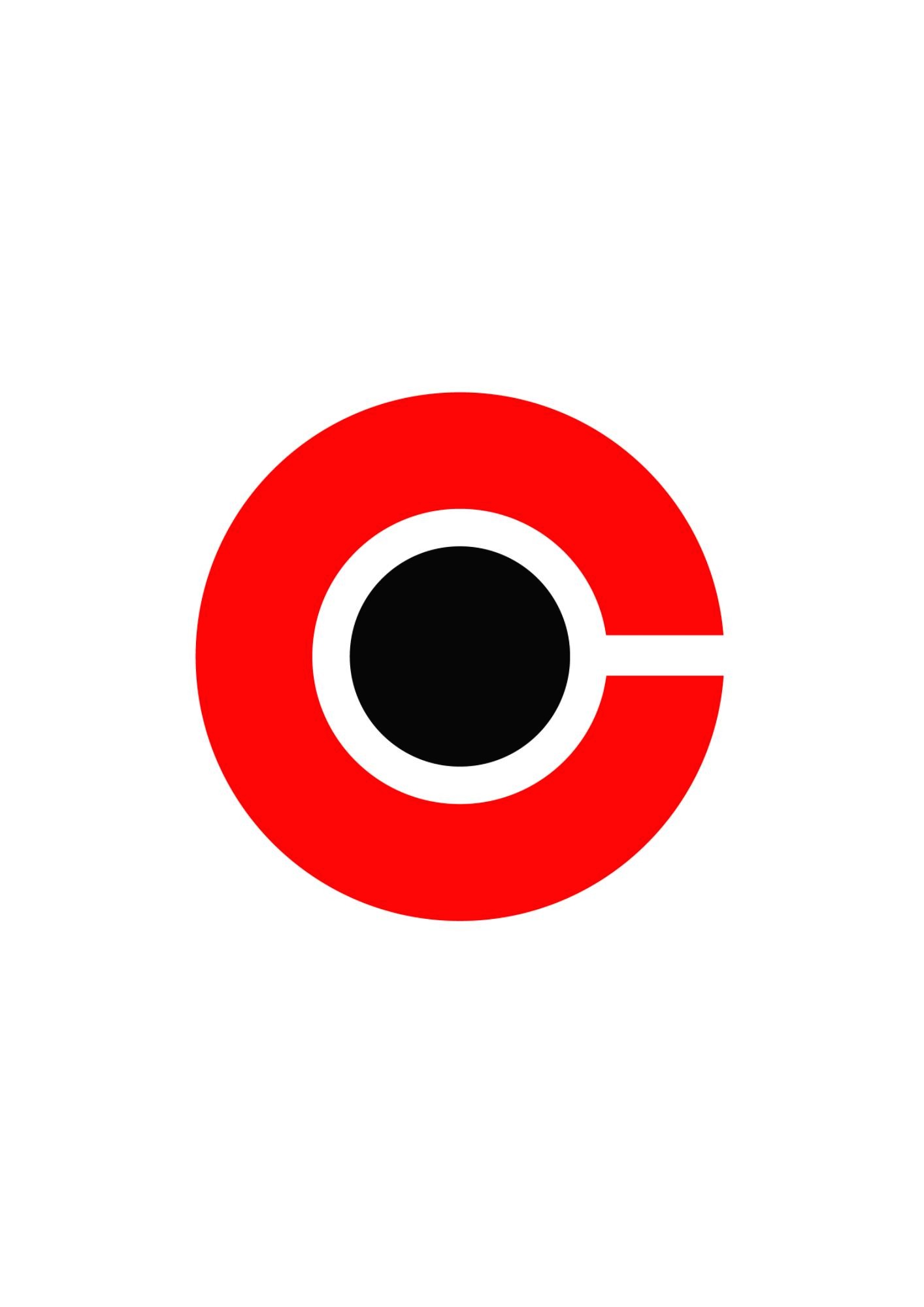티스토리 뷰
C# .Net 기반으로 제작되어 다중 클라이언트를 지원하는 HMI 응용 프로그램인 동운 HMI는 소스 코드를 통째로 판매하기도 하고 한개의 DB 드라이버와 한개의 PLC 드라이버를 장착해서 특정 프로젝트를 제작하여 공급하기도 하죠. 업체마다 필요에 따라 선택하여 적용하면 상용 스카다 소프트웨어 대비 비용 대비 효과를 극대화 할 수 있을 뿐만아니라 어떤 형태의 공급을 받든 자체 소스 코드를 확보 함에 따라 기업 나름의 전략적 상품으로 발전시킬수 있고 최적화된 성능을 구현할 수 있습니다.
동운 HMI에서는 XML 형식의 환경 설정 파일에 태그별로 이름, 설명, 데이터 타입, 로깅 주기, 입출력 형태, 대상 PLC, 알람 설정, 데이터 변환 범위 등을 기술해 놓으면 자동적으로 PLC 입출력과 알람 처리 및 데이터 변환을 수행할 뿐만아니라 입력한 로깅 주기에 따라 데이터베이스에 태그값을 기록합니다.
금번에 추가한 기능은 태그 모니터로 HMI 서버에서 관리하는 모든 태그의 설정 정보와 현재 값을 필터링과 정렬 기능을 포함하여 일괄적으로 확인 할 수 있습니다. 조회 결과는 CSV 파일 형식(엑셀)으로 내보내기 할 수 있습니다.
상단 각 항목에 필터링할 내용을 기입하고 우측의 [적용 및 조회]를 클릭하면 각 항목별로 해당 내용을 포함하고 있는 태그들만 필터링해서 보여 줍니다. 여러 항목에 대한 복합적인 필터링도 지원합니다.
조회 결과를 정렬해서 보기 원한다면 아이디, 설명, PLC 주소 항목에 대해서 오름차순 또는 내림차순으로 정렬해서 조회 결과를 확인할 수 있습니다. 한 페이지를 초과하는 건수에 대해서는 페이징처리하므로 하단의 이동 버튼으로 이동해서 결과를 확인할 수 있습니다. 조회 결과 정렬은 1개의 항목에 대해서만 지원하고 현재 정렬이 적용된 항목에 대해서는 버튼을 노란색 배경으로 표시하고 마지막으로 클릭한 항목이 정렬에 적용 됩니다. 오름차순/내림차순 변경은 토글 방식으로 버튼을 클릭하면 됩니다.
위의 화면은 태그별 PLC 주소를 필터링하고 태그 아이디를 내림차순으로 정렬한 예제 화면입니다. 필터링 내용이나 정렬 방식을 조정한 다음에는 반드시 [적용 및 조회]를 클릭해야 조회를 수행합니다.
현재 조회하고 있는 화면을 자동으로 갱신하고 싶다면 상단의 "값 자동 갱신"을 체크하고 적용 및 조회]를 클릭하면 됩니다.
(주)동운시스템 전화 041-358-3760
'SCADA' 카테고리의 다른 글
| 동운 HMI 환경 설정 도구(Configurator) 추가 (0) | 2019.04.03 |
|---|---|
| 동운 HMI 태그 저장 방식 개선 (0) | 2019.02.01 |
| 동운 HMI 기능 추가 - 시스템 모니터 (0) | 2018.12.20 |
| 동운 HMI 태그 쓰기 속도 개선 적용 (0) | 2018.11.29 |
| 동운 HMI 이메일 발송 기능 추가 (0) | 2018.11.12 |
- Total
- Today
- Yesterday
- SCADABR
- SCADA
- 3D SCADA
- hmi
- XGT PLC
- 3D HMI
- 웹스카다
- s300
- 스카다
- Tibero
- HMI개발
- XGT전용프로토콜
- S400
- C# HMI
- 동운 HMI
- LS산전
- C#
- modbus
- cubrid
- 큐브리드
- 티베로
- 동운HMI
- Siemens
- OPC
- 지멘스
- 웹HMI
- plc simulator
- 3D 스카다
- DB드라이버
- Advanced HMI
| 일 | 월 | 화 | 수 | 목 | 금 | 토 |
|---|---|---|---|---|---|---|
| 1 | 2 | 3 | 4 | 5 | ||
| 6 | 7 | 8 | 9 | 10 | 11 | 12 |
| 13 | 14 | 15 | 16 | 17 | 18 | 19 |
| 20 | 21 | 22 | 23 | 24 | 25 | 26 |
| 27 | 28 | 29 | 30 | 31 |